在电竞热潮席卷全球的今天,记录并分享自己的游戏高光时刻成为了无数玩家的乐趣之一。无论是惊险刺激的绝地反击,还是精妙绝伦的操作连招,每一次屏幕上的闪耀都值得被珍藏。那么,面对琳琅满目的录屏软件,如何选择一款既能保证高清画质又无卡顿,还能轻松捕捉游戏精彩瞬间的工具呢?

1. 嗨格式录屏大师
嗨格式录屏大师以其强大的功能和易用的界面著称,支持多种录制模式,如全屏、区域、游戏等,可灵活调整视频清晰度、帧率及音频设置,确保录制内容高清流畅。其独特的游戏模式能自动优化录制参数,减少资源占用,避免卡顿现象。
打开嗨格式录屏大师,选择“游戏模式”。调整录制区域(可选全屏或自定义区域)、清晰度、帧率等参数。

点击“REC”开始录制,享受游戏过程。
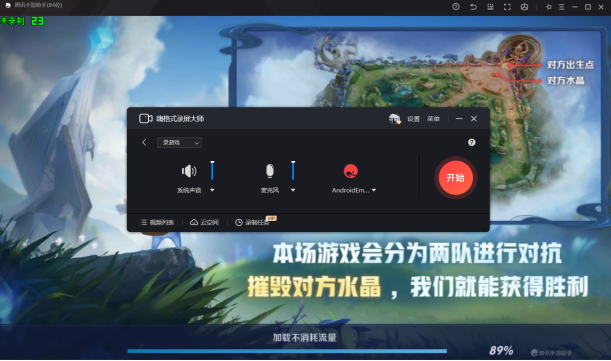
录制完成后,点击停止按钮,视频将自动保存至指定位置。
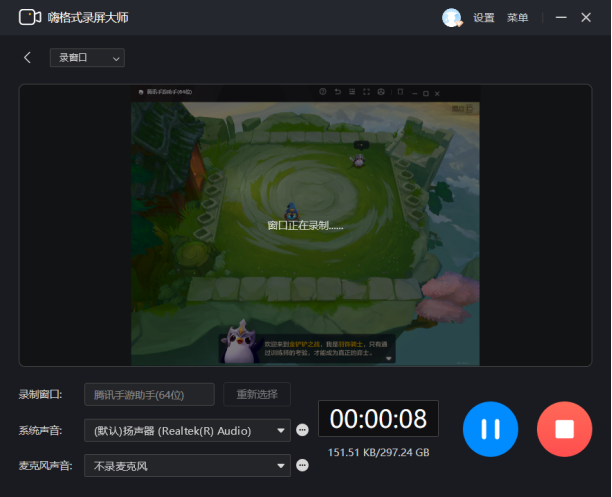
2. 野葱录屏大师
野葱录屏大师不仅专注于高清无卡顿的录制体验,还融入了便捷的云存储与分享功能。它支持一键录制,自动优化录制设置,让玩家能够专注于游戏本身。同时,录制完成后可直接通过野葱平台进行分享,方便与好友或粉丝交流。
启动野葱录屏大师,选择“游戏录制”,确认录制设置,包括画质、音频等,点击“开始录制”,开始游戏,野葱将在后台默默记录您的精彩瞬间,录制结束后,选择保存并可选择直接上传至云端分享。
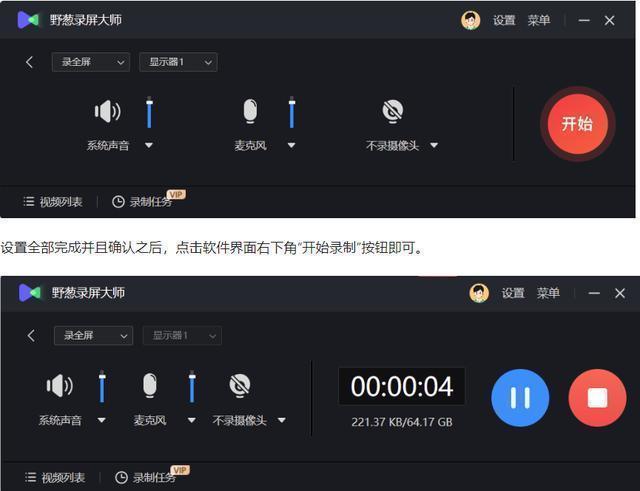
3. OBS Studio(开源免费)
作为开源软件的佼佼者,OBS Studio以其高度的可定制性和强大的功能赢得了众多专业用户和游戏主播的青睐。它支持多种视频源和编码方式,能够灵活应对各种录制需求,是追求极致画质和性能玩家的不二之选。
下载并安装OBS Studio,在“来源”中添加“游戏捕获”或“显示器捕获”,调整输出设置,如分辨率、帧率、编码器等。
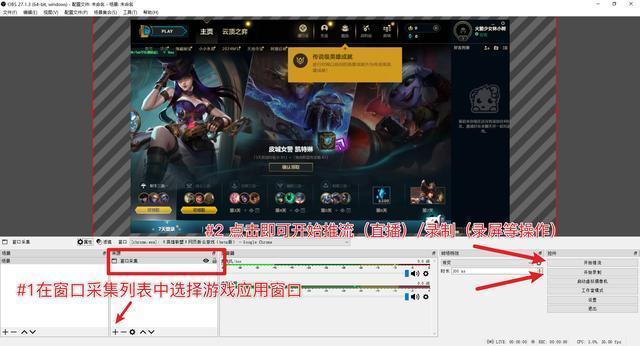
点击“开始录制”按钮,享受游戏,录制完成后,点击停止并保存视频文件。

4. Nvidia ShadowPlay
Nvidia ShadowPlay是NVIDIA公司推出的一款内置于GeForce Experience软件中的游戏录制工具,专为游戏玩家设计,用于录制高品质的游戏视频、屏幕截图,并与好友分享。
在GeForce Experience的主界面上,找到并点击“ShadowPlay”按钮,ShadowPlay提供了多种录制模式,如即时回放、手动录制等,玩家可以根据自己的需求选择合适的模式。
在手动录制模式下,按下Alt+F9开始录制游戏,录制过程中,玩家可以继续正常游戏,ShadowPlay会在后台进行录制。当需要停止录制时,再次按下Alt+F9。
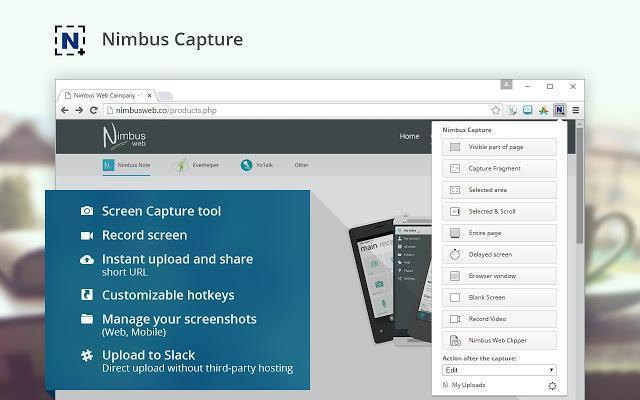
5. Windows 10/11自带录屏工具(Xbox Game Bar)
对于使用Windows 10或11系统的玩家来说,Xbox Game Bar是一个方便快捷的录屏选择。它内置于系统中,无需额外安装即可使用,支持游戏内录制、截图及直播功能,非常适合偶尔需要录屏的玩家。
打开Xbox Game Bar(快捷键Win+G),点击“捕获”按钮旁的设置图标,调整录制设置,点击“开始录制”即可。
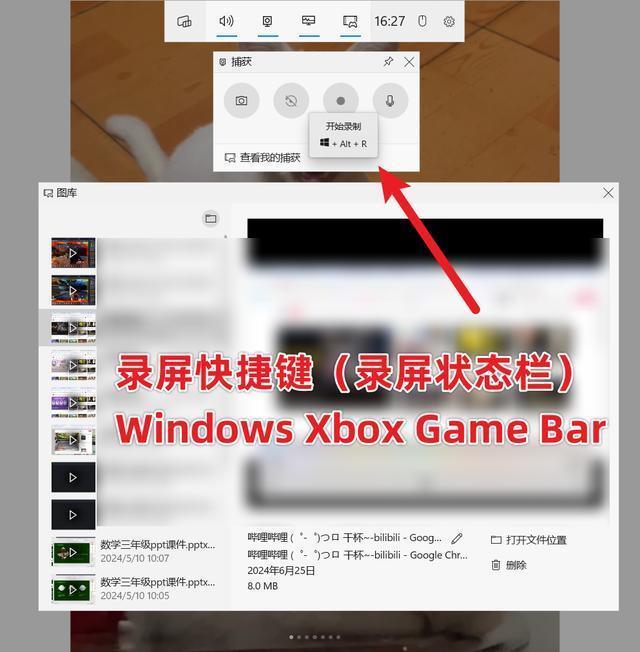
录制完成后,可在Xbox Game Bar的“捕获”界面找到并管理视频文件。

总结而言,无论是追求极致体验的专业玩家,还是偶尔需要录屏的休闲玩家,都能在上述软件中找到适合自己的录屏工具。选择一款合适的软件,记录下每一个精彩瞬间,让游戏乐趣得以延续和分享!






















 228
228

 被折叠的 条评论
为什么被折叠?
被折叠的 条评论
为什么被折叠?








